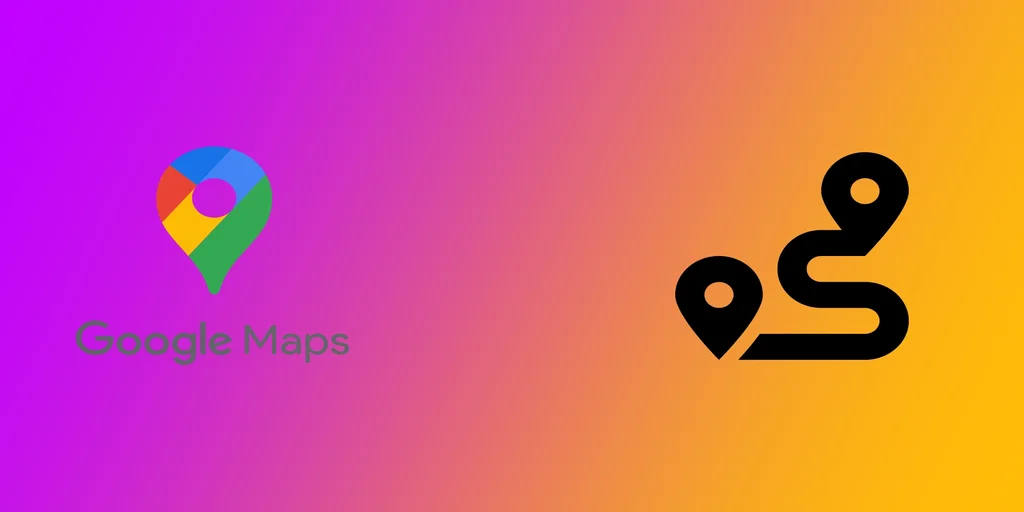Szeretek új helyeket felfedezni és rejtett gyöngyszemeket felfedezni, de néha kihívást jelenthet a legjobb útvonalak megtalálása. Itt jön jól a Google Maps! Útvonaltervet kaphat A pontból B pontba, és testre szabhatja az útvonalat, hogy az útvonal mentén minden megállót tartalmazzon, amit csak szeretne.
További megállók hozzáadása a Google Maps útvonalához asztali számítógépen
A Google Térkép amellett, hogy útbaigazítást nyújt A pontból B pontba, lehetővé teszi, hogy több megállót is hozzáadjon az útvonalához. Ez egy nagyszerű funkció, ha útitervet szeretne készíteni, vagy ha útközben több megbízást kell teljesítenie. Az alábbiakban bemutatjuk, hogyan adhat hozzá további megállókat a Google Maps útvonalához:
- Először is meg kell nyitnia a Google Térképet a böngészőben.
- A Google Maps megnyitása után adja meg a kiindulási és a következő megállási pontot. Ezt megteheti a címek vagy helynevek keresősávba történő beírásával, vagy egy gombostűt a térképre helyezve.
- Ha megállót szeretne hozzáadni az útvonalához, kattintson az „Úticél hozzáadása” gombra az utazás végpontja alatt. Ekkor megjelenik egy keresősáv, ahol megadhatja a megálló címét vagy a hely nevét.
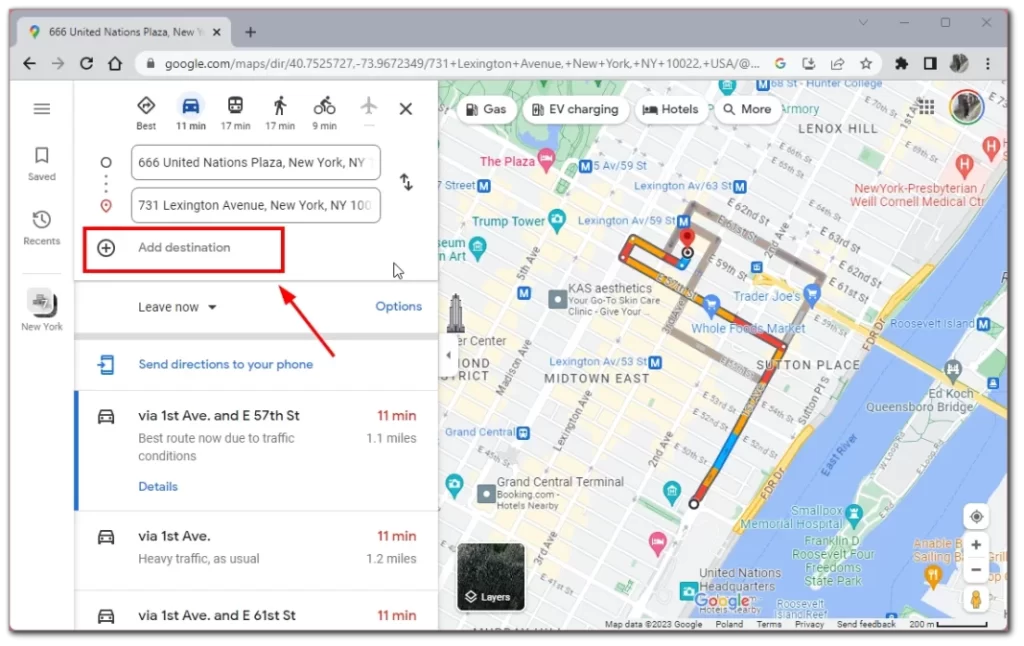
- Annyi megállót adhat hozzá, amennyit csak akar, a 3. lépés megismétlésével minden egyes további megállóhoz. A megállókat a listában felfelé vagy lefelé történő kattintással és húzással is átrendezheti.
- Miután hozzáadta az összes megállót, optimalizálhatja az útvonalat, hogy megtalálja a leghatékonyabb útvonalat. Ehhez kattintson az „Opciók” gombra a bal oldali útvonal lapon. További opciókat választhat az útvonalához.

Ha további megállókat ad hozzá a Google Maps útvonalához, az remek módja annak, hogy megtervezze a napját, és biztosítsa, hogy ne hagyjon ki egyetlen fontos helyszínt sem útközben. Ha tehát legközelebb autós kirándulást vagy egy mozgalmas napot tervez, próbálja ki a Google Mapset, és nézze meg, milyen egyszerű az útvonal testreszabása.
Egyéni útvonal készítése a Google Térkép mobilalkalmazásban
Bár hasznos lehet, hogy a Google Mapsben a számítógépen létrehozhat egy útvonalat, nem valószínű, hogy magával tudja vinni a számítógépét, és útközben meg tudja nézni az útvonalat. Ebben az esetben a Google Maps mobilalkalmazás segít, amely szintén támogatja az egyéni útvonalak létrehozását. Ráadásul ez meglehetősen egyszerűen elvégezhető:
- Először is nyissa meg a Google Maps mobilalkalmazást a készülékén. Ha még nem töltötte le, ezt megteheti a készülék alkalmazásboltjában.
- Miután megnyitotta az alkalmazást, adja meg a kiindulási és végpontot a képernyő tetején található keresősávra koppintva, és írja be a címeket vagy a helyneveket.
- Ha megállót szeretne hozzáadni az útvonalához, koppintson a képernyő jobb felső sarkában lévő hárompontos menü gombra. A legördülő menüből válassza a „Megálló hozzáadása” lehetőséget. Ekkor megjelenik egy keresősáv, ahol megadhatja a megálló címét vagy a hely nevét.
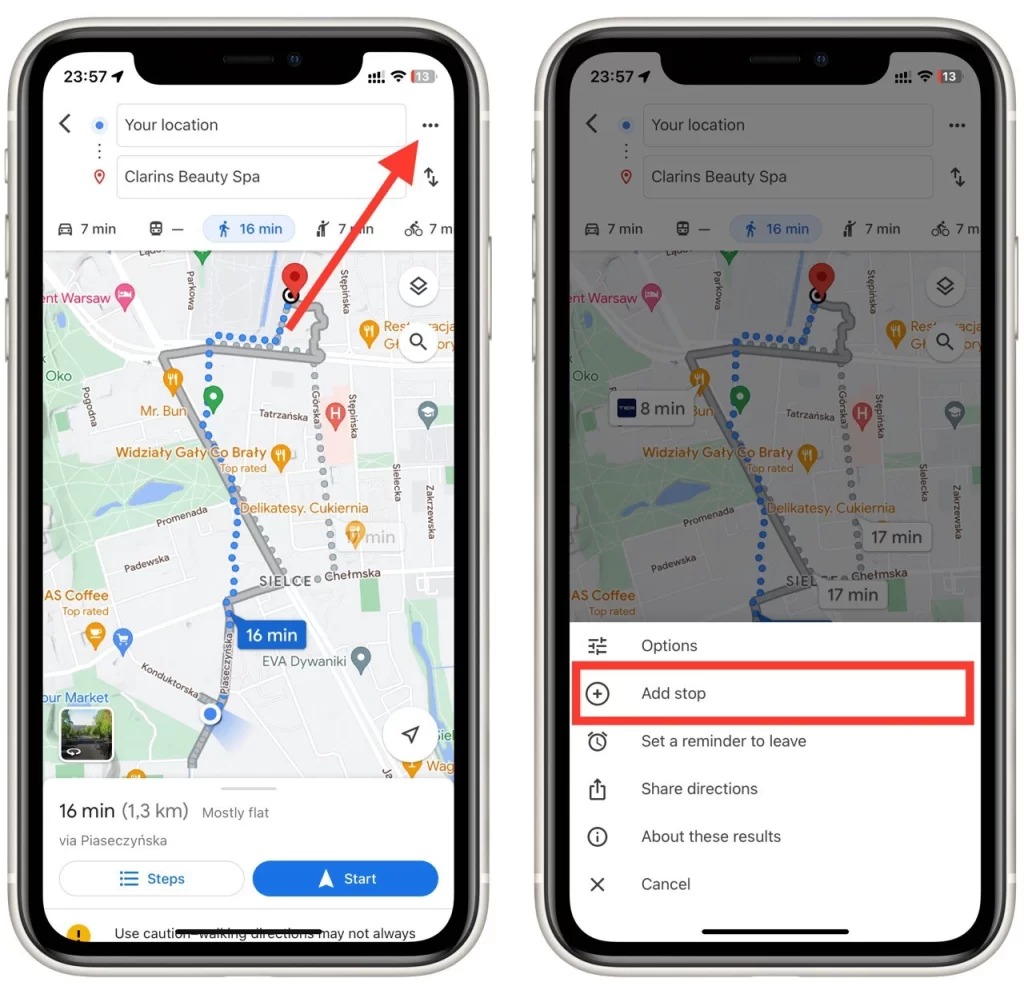
- Annyi megállót adhat hozzá, amennyit csak akar, a 3. lépés megismétlésével minden egyes további megállóhoz. A megállókat úgy is átrendezheti, hogy megérinti és lenyomva tartja a mozgatni kívánt megállót, majd felfelé vagy lefelé húzza a listában. Nyomja meg a „Kész” gombot, ha az összes szükséges megállót hozzáadta.
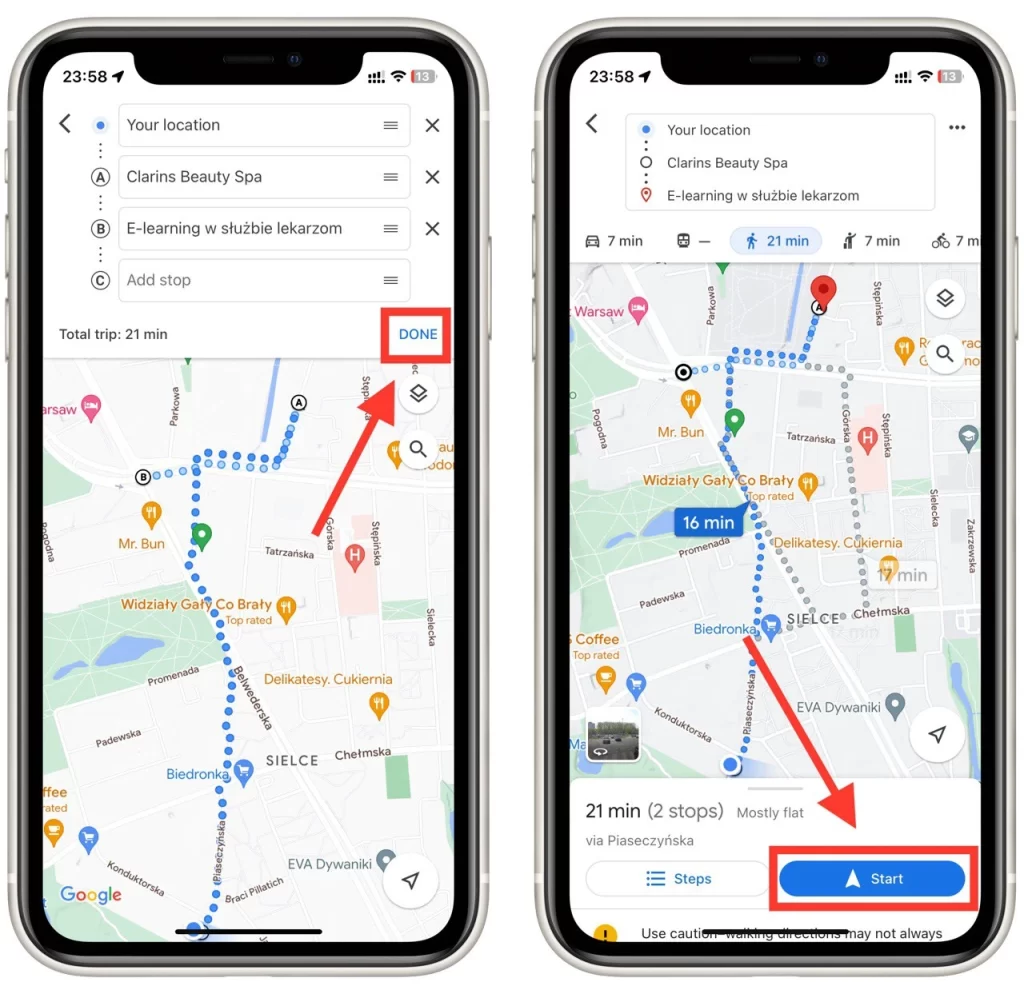
Ha elégedett az egyéni útvonallal, koppintson a képernyő alján található „Start” gombra a navigáció megkezdéséhez. A Google Maps a kiválasztott útvonalat követve elkalauzolja Önt a célállomáshoz és az útvonal mentén található megállókhoz.
Hogyan oszthatja meg egyéni útvonalát a Google Mapsben másokkal?
Már említettem, hogy szeretek utazni. És tapasztalatom szerint a legjobb utazások a barátokkal vagy a családdal történnek. Ha azonban közös utazást terveztek, akkor az útvonalat mindenkivel előre meg kell osztanotok, hogy mindenki tisztában legyen az összes megállóval és látnivalóval. Ehhez a következőkre van szükség:
- Először is létre kell hoznia az egyéni útvonalat a Google Mapsben. Ezt az előző fejezetben leírtak szerint teheti meg.
- Ha meg szeretné osztani másokkal egyéni útvonalát, koppintson a három pont gombra az utazás kiindulópontja mellett.
- Ezután koppintson a legördülő listában a „Megosztási útvonalak” gombra.
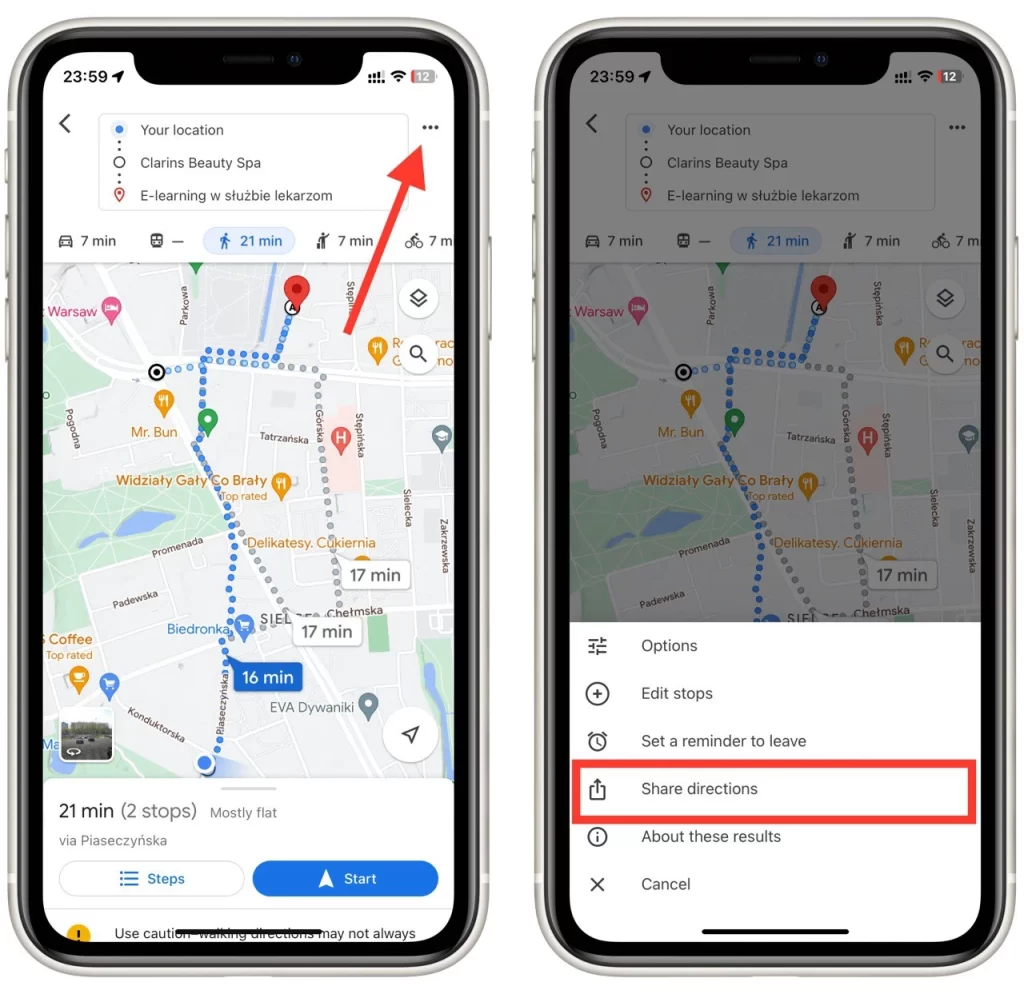
Egyéni útvonalát többféle módon is megoszthatja, például e-mailben, szöveges üzenetben vagy a közösségi médiában. Válassza ki az Önnek és a címzettnek legjobban megfelelő módszert. Ha például egy baráti társasággal szeretné megosztani az útvonalat, megoszthatja azt egy üzenetküldő alkalmazáson keresztül csoportos csevegésen keresztül.
Az egyéni útvonal megosztása a Google Mapsben egyszerű folyamat, amely néhány lépésben elvégezhető. Ezeket a lépéseket követve könnyedén megoszthatja utazási terveit családjával vagy barátaival, és mindenkit tájékoztathat.
Mire kell figyelnie, amikor egyéni útvonalat hoz létre a Google Térképen?
Egyéni útvonal létrehozása a Google Térképen kényelmes módja lehet az utazás megtervezésének, és biztosíthatja, hogy ne hagyjon ki egyetlen fontos megállót sem. Van azonban néhány dolog, amire érdemes odafigyelnie az egyéni útvonal létrehozásakor, hogy útja zökkenőmentesen menjen. Íme néhány fontos dolog, amit érdemes szem előtt tartani:
- A címek pontossága: Amikor megadja a kezdő- és végpontokat, és megállókat ad hozzá az útvonalhoz, győződjön meg róla, hogy a helyes címeket adja meg. Ellenőrizze kétszer a címek helyesírását és formázását, hogy a Google Maps pontosan meg tudja találni azokat.
- Az útvonal optimalizálása: A Google Maps lehetővé teszi az útvonal optimalizálását a leghatékonyabb útvonal megtalálása érdekében. Győződjön meg róla, hogy az egyéni útvonal létrehozásakor kiválasztja a „Sorrend optimalizálása” opciót, hogy a megállók a leghatékonyabb sorrendben legyenek elrendezve.
- A forgalom ellenőrzése: Mielőtt útnak indul, ellenőrizze a forgalmi viszonyokat az útvonalon. A Google Maps valós idejű forgalmi frissítéseket biztosít, így mielőtt útnak indul, ellenőrizze, hogy vannak-e esetleges késések vagy útlezárások.
- Útlezárások ellenőrzése: Néha előfordulhat, hogy az utakat építkezés, baleset vagy más események miatt lezárják. Mielőtt útnak indul, ellenőrizze, hogy az útvonalon vannak-e útlezárások. A Google Maps szolgáltathat ilyen információkat, de mindig érdemes a helyi hatóságoknál vagy hírforrásoknál tájékozódni, hogy a legfrissebb információkkal rendelkezzen.
- Az útvonal módosítása: Ha útközben meg kell változtatnia az útvonalat, a Google Mapsben könnyedén módosíthatja azt. Érintse meg a „Megálló hozzáadása” vagy a „Törlés” gombokat, ha megállókat szeretne hozzáadni vagy eltávolítani az útvonal mentén. Szükség esetén a megállókat áthúzással is átrendezheti.
Ha az útvonal kialakításakor figyelmet fordít ezekre a kulcsfontosságú tényezőkre, biztosíthatja, hogy az utazás a lehető leggördülékenyebb és leghatékonyabb legyen. Ha tehát legközelebb utazást tervez, használja a Google Térképet az egyéni útvonal létrehozásához, és használja ki a számos funkcióját.